
美松打印機驅動安裝(Ubuntu OS)
1、下載驅動程序
首先進入美松科技公司官網,下載打印機驅動程序。(驅動下載地址)

選擇 Linux 版驅動程序,然后點擊下載。
2、安裝驅動程序
2.1、進入 Linux 系統。(示例為 Ubuntu 14.0)
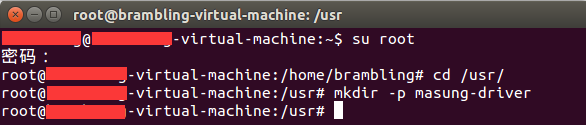
# 切換為 root 用戶
su root
# 進入 usr 目錄
cd /usr/
# 新建 masung-driver 目錄
mkdir -p masung-driver然后將下載的驅動程序復制到 Linux 系統,可以使用 scp 命令進行復制。(spc 命令需要雙方系統中都安裝有 ssh 服務,限于篇幅,這里不作深入)
PS:在復制前,最好將驅動程序壓縮包修改為英文名并且無空格,以免后面引起不必要的問題。
2.2、解壓驅動程序
進入 masung-driver 目錄,然后使用 unzip 命令解壓驅動程序。
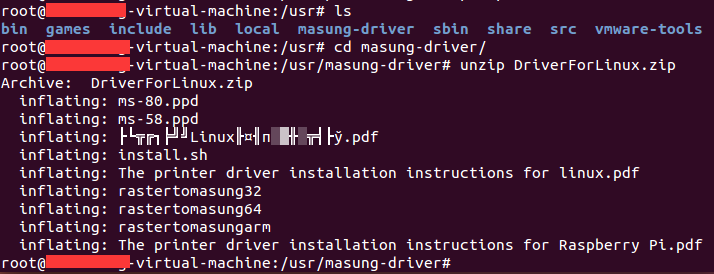
# 進入 masung-driver 目錄
cd masung-driver/
# 解壓驅動程序
unzip DriverForLinux.zip2.3、安裝驅動程序

# 賦予 install.sh 文件可執行權限
chmod +x install.sh
# 執行
./install.sh至此驅動程序安裝完成,接下來添加打印機。
3、添加打印機

1打開系統設置,2點擊打印機,3點擊添加。
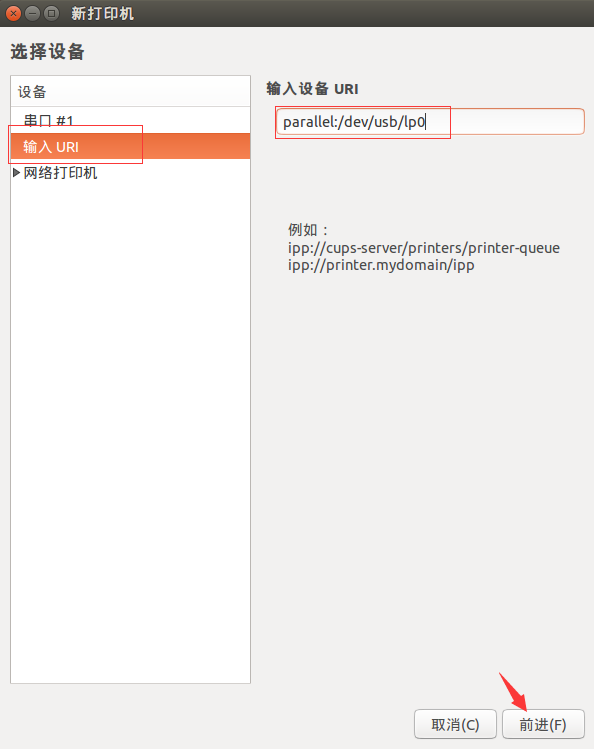
選擇 “輸入URI”,并輸入 “parallel:/dev/usb/lp0”,然后點擊前進。

選擇 “從數據庫中選擇打印機”,并選擇 “Masung”,然后點擊前進。
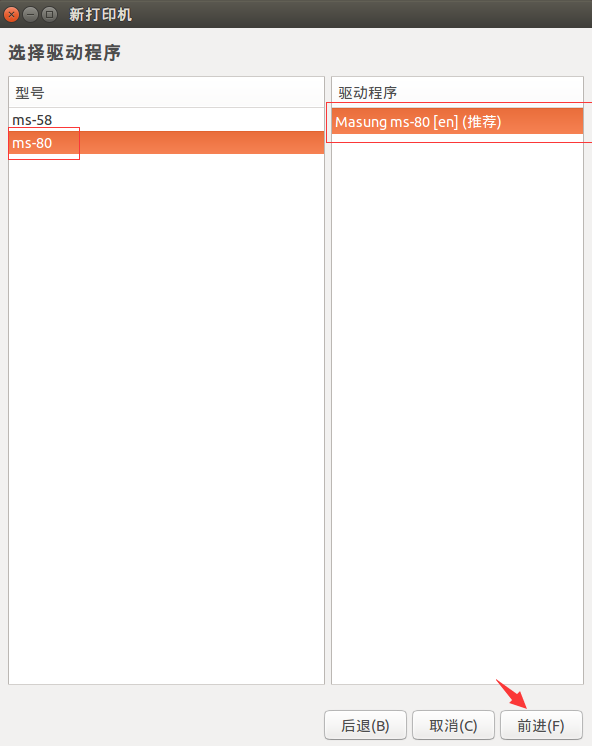
選擇型號以及驅動程序,然后點擊前進。
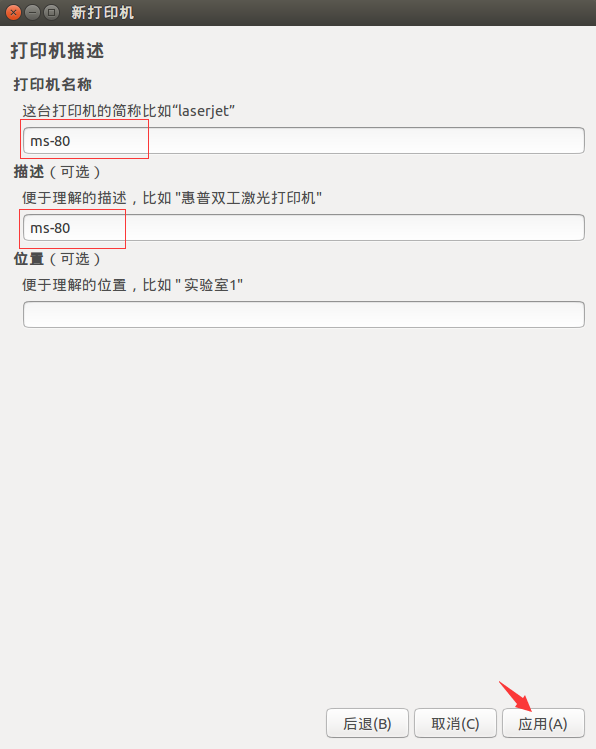
設置打印機名稱(自定義)和打印機描述(自定義),然后點擊應用即可。
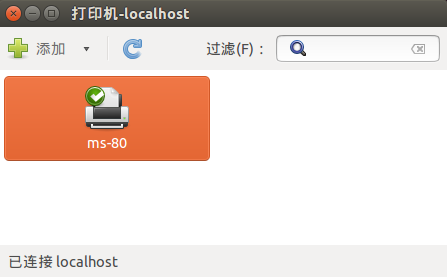
至此打印機安裝完成。
